Amazon Alexa und Google Home: Was mit euren Echo-Sprachbefehlen passiert – und wie ihr sie löschen könnt
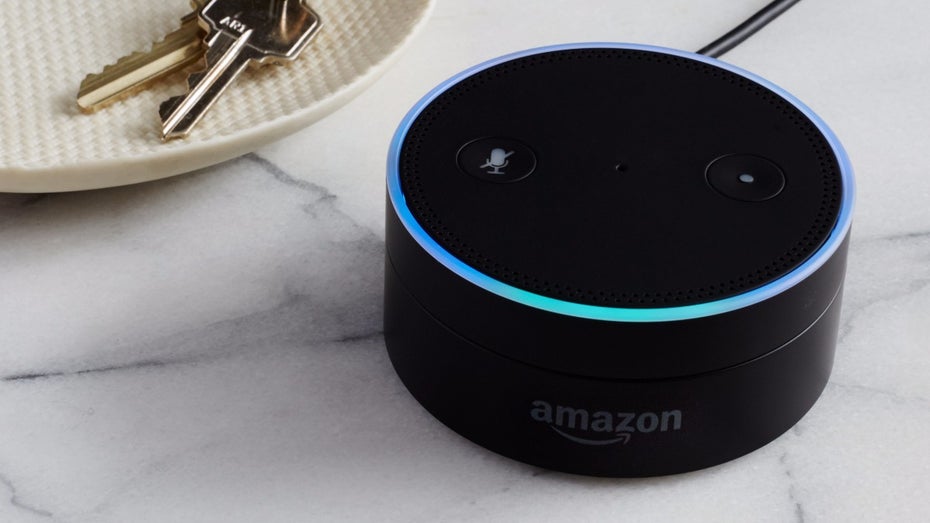
Eine Datenpanne bei Amazon sorgte im Dezember 2018 für Wirbel: Ein Amazon-Nutzer hat 1.700 Alexa-Sprachaufzeichnungen eines anderen Kunden erhalten. Im April 2019 stellte sich heraus, dass der E-Händler Tausende Mitarbeiter damit beauftragt hat, Sprachbefehle auszuwerten, um den Assistenten zu verbessern. Es gebe zwar klare Richtlinien, die einen Missbrauch der Daten verhindern sollen, vielen Nutzern dürfte der Umstand der Weiterverarbeitung ihrer Sprachbefehle nicht klar sein. Damit ihr stets Kontrolle über eure getätigten Sprachbefehle behaltet, zeigen wir euch, wie ihr sie bei Amazon und Google einsehen und verwalten könnt.
Echo und Google Home: Alexa und Google Assistant hören immer zu, nehmen aber nicht alles auf
Produkte wie Google Home, Amazons Echo-Serie und der Sonos One (Test) haben entweder Googles Assistant oder Amazons Alexa an Bord. Ihr könnt mit ihnen interagieren – ihnen also Fragen stellen, Musik steuern und viele Dinge mehr –, indem ihr sie mit einem bestimmten Schlüsselwort wie „Alexa“, „Computer“ respektive „Hey Google“ oder „Okay Google“ ansprecht. Das bedeutet, die Mikrofone der Geräte sind permanent aktiviert und hören zu.
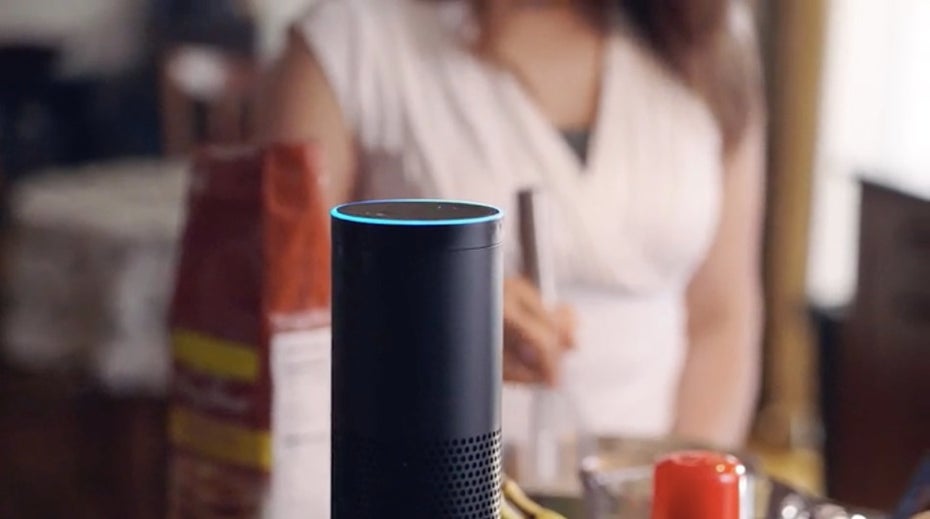
Leuchtet der Ring beim Amazon Echo Dot blau auf, wartet Alexa auf euren Sprachbefehl. (Foto: Amazon)
Zuhören bedeutet aber weder bei Google noch bei Amazon, dass alle eure Gespräche aufgenommen werden. Laut Amazons Alexa-Chef für Deutschland, Philipp Berger, befindet sich in den Alexa-Geräten ein kleiner Mikrofonpufferspeicher, auf dem immer nur wenige Sekunden des unmittelbar Gesagten aufgezeichnet werden. Erkennt Alexa nicht euer angegebenes Hotword (Echo, Alexa, Computer oder Amazon), wird der Speicher auf dem Gerät „sofort mit den neuen Sprachdaten überschrieben“, erklärt Berger.
Eine Verbindung zu Amazons Servern wird erst dann aufgebaut, wenn ihr besagtes Hotword aussprecht, um anschließend einen Befehl zu geben oder eine Frage zu stellen. Das gilt auch für den Google Assistant. Auf der Hardware wie Amazons Echo und Google Home sind keinerlei Wissensdaten gespeichert – die von euch getätigten Sprachbefehle werden auf Servern des jeweiligen Unternehmens ausgewertet, die erhofften Antworten aus den Weiten des Internets gezogen.
All eure Sprachbefehle werden auf diesen Servern abgelegt und in anonymisierter Form zur Verbesserung der Sprachassistenten und bei Google auch zur Optimierung weiterer eigener Dienste eingesetzt. Die Daten würden nicht an Drittanbieter verkauft – das versichern sowohl Amazon als auch Google.
Amazon Echo und Google Home: So löscht ihr eure Befehle von Alexa und dem Google Assistant
Wenn ihr eure kompletten oder nur bestimmte Sprachbefehle nicht auf den Servern der Unternehmen belassen wollt, habt ihr sowohl bei Amazon als auch bei Google die Freiheit, sie einzeln oder vollständig zu löschen.
Amazon Alexa: Gespeicherte Aufnahmen per Sprachbefehl löschen
Bislang war es nur möglich getätigte Sprachaufnahmen manuell zu löschen, nach der jüngsten Kritik am Datenschutz beim Sprachassistenten erleichtert Amazon den Schritt nun. So könnt ihr künftig auch per Sprachbefehl eure Spracheingaben entfernen, wie Amazon am Mittwoch mitteilte. Dafür reiche es beispielsweise aus zu sagen: „Alexa, lösche alles, was ich heute gesagt habe.“
Einschränkend sei zu erwähnen, dass die Funktion zwar angekündigt wurde, jedoch ist sie zunächst nur in den USA verfügbar. Amazon betonte aber, dass andere Länder folgen sollen. Genauere Angaben zum Zeitplan machte das Unternehmen nicht. Bis auf weiteres geht ihr wie folgt vor:
Amazon Echo mit Alexa – so entfernt ihr eure Sprachbefehle in der App
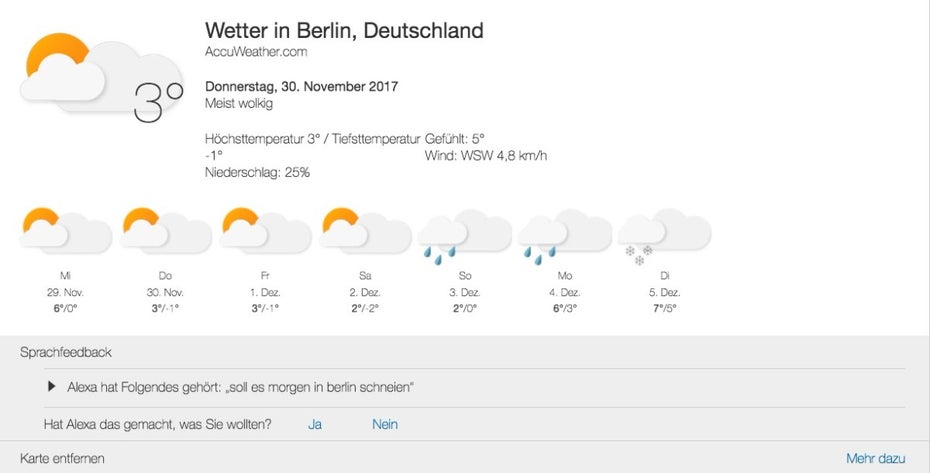
In der Alexa-App und der -Weboberfläche könnt ihr einzelne Befehle löschen. (Screenshot: t3n)
Um ausgewählte Alexa-Befehle zu entfernen, müsst ihr die Alexa-App auf eurem Smartphone oder die korrespondierende Web-Oberfläche unter Einstellungen > Verlauf öffnen und jene löschen, die ihr nicht dauerhaft mit Amazon teilen wollt. Wenn ihr alle Daten entfernen und Alexa vollkommen den Rücken kehren möchtet, begebt euch in die Amazon-Geräte-Verwaltung. Dort sucht ihr euer Echo-Gerät aus, klickt auf die drei Punkte neben dem Namen und wählt im Pop-up-Fenster Sprachaufzeichnungen verwalten aus. Ein weiteres Pop-up erscheint, in dem ihr alle Aufzeichnungen mit einem Klick löschen könnt. Amazon weist darauf hin, dass weniger Sprachdaten das „Erlebnis mit dem Gerät“ verschlechtern.
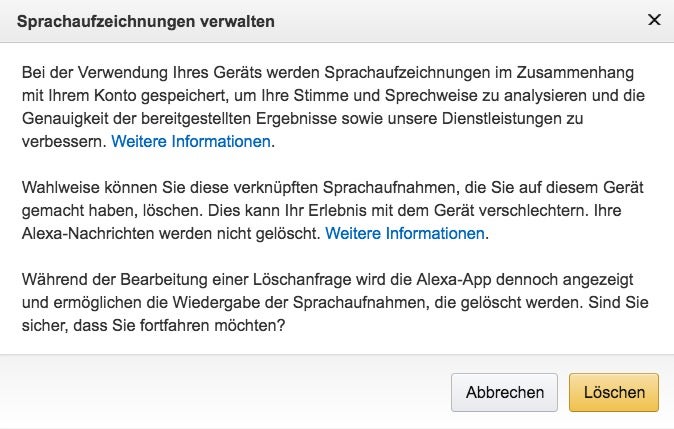
Die vollständige Löschung der Echo-Befehle könnt ihr im Gerätemanager veranlassen. (Screenshot: t3n)
Amazon Alexa: So verwehrt ihr Amazon die Weiterverwendung eurer Sprachdaten
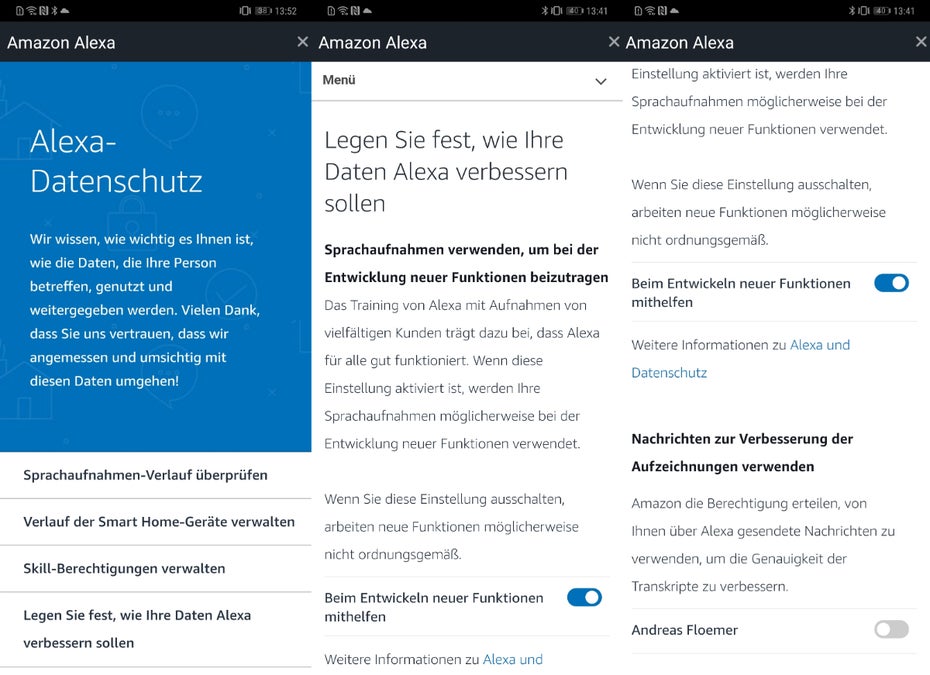
In der Alexa-App findet ihr etwas versteckt Einstellungen für mehr Datenschutz. (Screenshot: t3n)
Falls ihr die Sprachbefehle nicht löschen und Alexa nicht vollends den Rücken kehren wollt, könnt ihr Amazon dennoch davon abhalten, eure Aufzeichnungen zur Verbesserung des Dienstes auszuwerten. Eine entsprechende Option findet ihr in der Alexa-App eures Smartphones und begebt euch in den Einstellungen > Alexa-Konto in die Sektion Alexa-Datenschutz. Hier steht euch zum einen die Möglichkeit zur Verfügung, eure Sprachaufnahmen nach bestimmten Zeiträumen einzusehen und zu verwalten. Zum anderen könnt ihr aber auch festlegen, ob Amazon eure Daten weiter verwenden darf oder eben nicht. Hier stehen euch zwei Regler zur Auswahl: Deaktiviert ihr den oberen, verwehrt ihr Amazon eure Daten zur Entwicklung neuer Funktionen zu nutzen. Der untere Regler dient überdies dazu Amazon zu untersagen, eure gesendeten Nachrichten zu verwenden, um die Genauigkeit der Transkripte zu verbessern.
Google Home: Google-Assistant-Sprachdaten entfernen
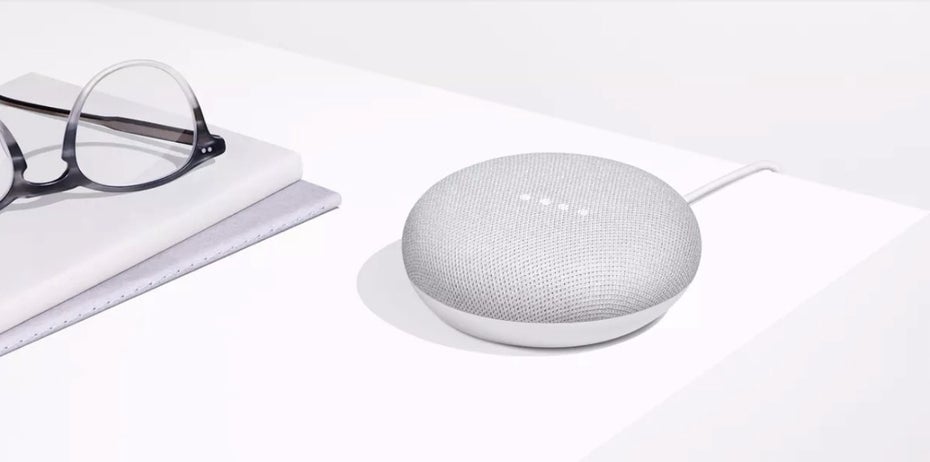
Falls ihr mal eure Ruhe haben wollt: Googles Home (Mini) als auch Amazons Echo besitzen Buttons zum Stummschalten der Mikrofone. (Bild: Google)
Um eure Spracheingaben von Googles Servern zu entfernen, begebt euch auf Meine Aktivitäten und reduziert die Ansicht auf Voice & Audio. In dieser Ansicht seht ihr alle von euch getätigten Sprachbefehle. Mit einem Klick auf das Drei-Punkte-Menü ganz oben auf der Seite könnt ihr alle Ergebnisse entfernen. Zur Löschung einer bestimmten Auswahl, findet ihr neben jedem Sprachbefehl einen entsprechenden Button zum Öffnen des Menüs. Ihr könnt übrigens auch Befehle aus einem bestimmten Zeitraum löschen – diese Seite hilft euch dabei. Ihr solltet allerdings darauf achten, das richtige Produkt auszuwählen.
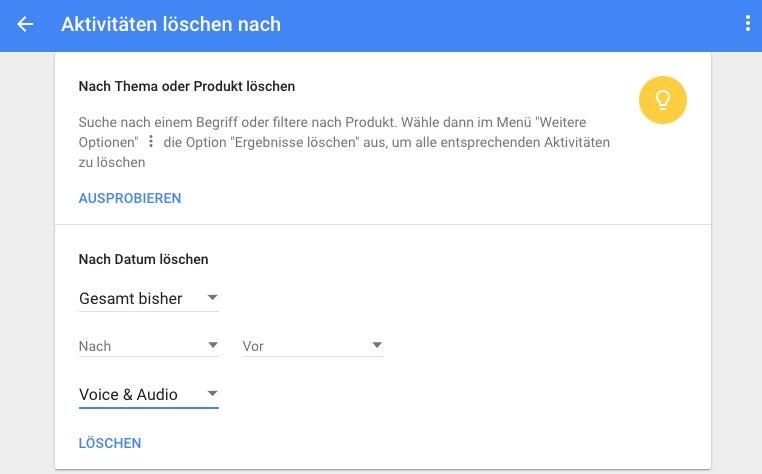
Unter „Meine Aktivitäten“ ist das Löschen von Google-Assistant-Sprachbefehlen durchführbar. (Screenshot: t3n)
Allgemein sollte festgehalten werden, dass sich niemand einen Echo oder Google Home in sein Zuhause oder ins Büro stellen muss, wenn er den beiden Betreibern nicht über den Weg traut. Die Sprachassistenten werden aber nicht wieder verschwinden, sondern werden sich in Zukunft weiter verbreiten. Google nennt seinen Google Assistant daher nicht ohne Grund „Die Suche der Zukunft“ und Amazons Alexa-Chef will Alexa so weit entwickeln, dass ihr euch mit dem Sprachassistenten wie mit einem echten Menschen unterhalten könnt.
Ob das alles so gelingt, wie sich die Unternehmen das vorstellen, bleibt abzuwarten. Allzu schlau sind weder Alexa noch der Google Assistant – von Apples Siri ganz zu schweigen. Dennoch: Mit ihnen lassen sich schon jetzt diverse Dinge im (vernetzten) Zuhause vereinfachen.
Aktualisiert am 29.05.2019






